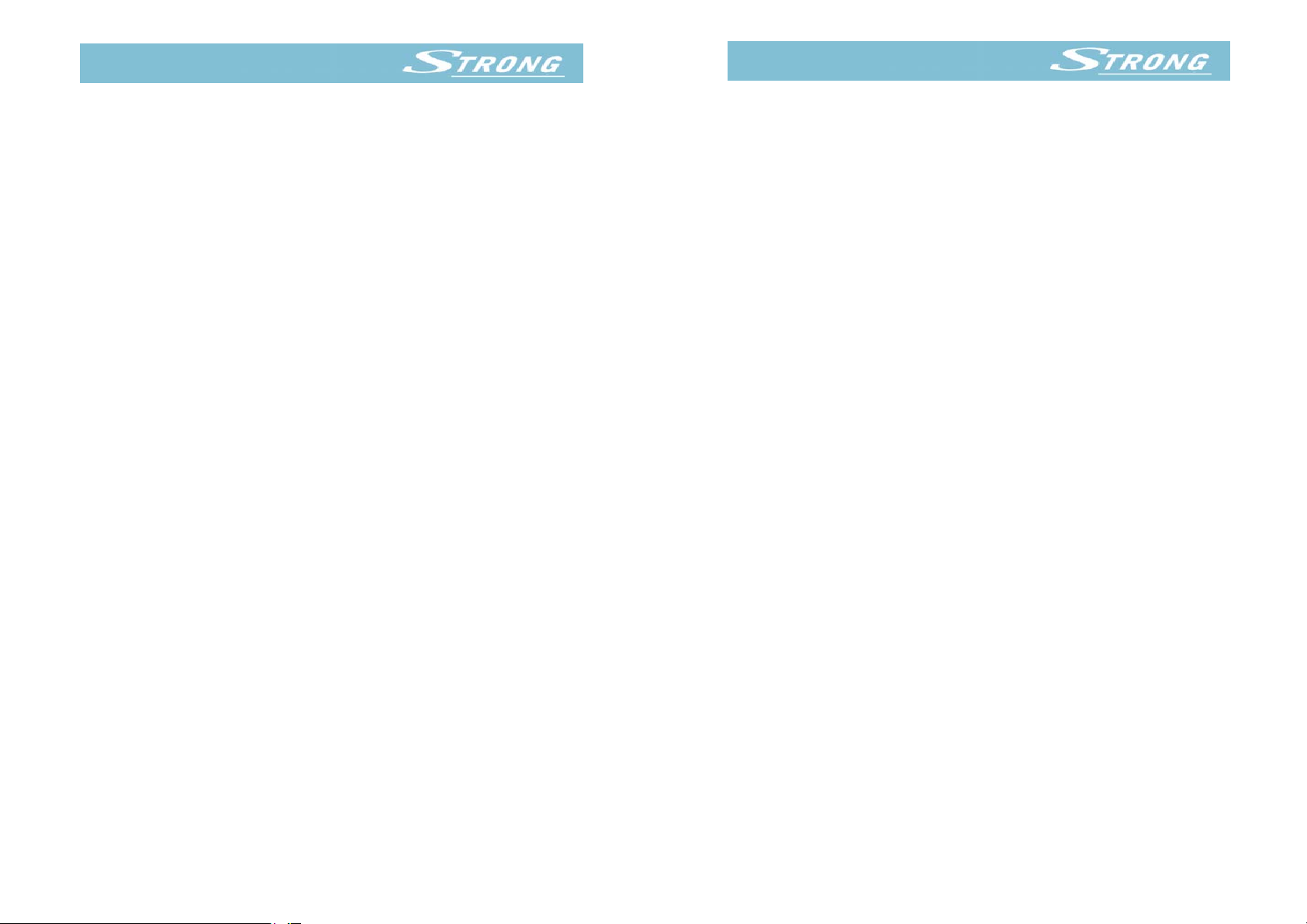
Вступ
Дякуємо за те, що Ви придбали супутниковий приймач Strong.
Ми рекомендуємо Вам уважно прочитати цей посібник
користувача для того, щоб безпечно встановити та
користуватись приймачем, а також для повного використання
усіх його можливостей.
1. Використання
Цій посібник користувача поширюється на цифровий
супутниковий приймач Strong моделі SRT4401 Evolution, а
також на всі аксесуари, які поставляються з цим приймачем.
Не залежно від Вашого рівня як користувача, ми рекомендуємо
Вам уважно ознайомитись з усією інформацією, яка знаходиться
в цьому посібнику. Це дасть можливість безпечним шляхом
виконати всі настройки та правильно
надалі. При розробці цього приймача, компанія «Strong»
використовувала останні досягнення в галузях розробки
програмного та апаратного забезпечення. Не зважаючи на це,
компанія “Strong” залишає за собою право на зміну
програмного забезпечення, яке використовується у Вашому
приймачі (без Вашого відома) для того, щоб Ваш приймач був
сумістний з останніми технологіями прийому
оновленні програмного забезпечення використовуються дані,
які передаються з супутника. Саме з цієї причини, ми
рекомендуємо Вам регулярно перевіряти наявність нового
програмного забезпечення, користуючись функцією «Оновлення
ПЗ», яка описана в цьому посібнику.
експлуатувати приймач
данних. При
Зміст
Вступ ................................................... 1
1. Використання ........................................... 1
1.1 Інструкція з техніки безпеки ....................... 3
1.2 Технічні характеристики і комплект постачання ....... 5
1.3 Установка приймача .................................. 7
2. Ваш приймач ............................................ 8
2.1 Передня панель ...................................... 8
2.2 Задня панель ........................................ 9
2.3 Пульт дистанційного керування ...................... 10
3. Підключення ........................................... 12
3.1 Підключення до телевізору та відеомагнітофону ...... 12
3.1.1 Базове підключення за допомогою коаксиального
кабеля .......................................... 12
3.1.2 Базове підключення за допомогою SCART кабеля. . 12
3.1.3 Розширине підключення приймача до телевізору,
3.2 Підключення до антени .............................. 14
3.3 Встановлення смарт-картки .......................... 15
4. Перед початком ........................................ 16
4.1. Перше ввімкнення .................................. 16
5. Основні настройки ..................................... 17
5.1 Головне меню ....................................... 17
6. Основні функції ..................................... 37
6.1 Навігатор програмою передач (EPG) .................. 39
A.2 Специфікація ....................................... 42
A.3 Словник термінів .................................... 46
2
відеомагнітофону і аудіо підсилювача. ........... 13
3.2.1 Підключення фіксованої антени до Вашого приймача14
3.2.2 Підключення кількох фиксованих антен, за допомогою
перемикача DiSEqC 1.0 ............................ 14
3.2.3 Підключення антени на моторизованій підвісці DiSEqC
1.2 ............................................. 15
5.1.1 Меню «Впорядкування каналів» .................. 17
Меню «Редагувати канали» ............................ 17
Меню «Настройка для
Меню «Видалити всі канали» .......................... 23
5.1.2 Меню « Системні настройки» .................... 23
Меню « Вподобання» .................................. 23
Меню « Настройка ТБ» ................................ 25
Меню « Вікові обмеження» ............................ 26
Меню «Календар» ..................................... 26
Меню «Оновлення ПЗ» ................................. 26
Меню « Заводські настройки » ........................ 28
Меню « Системна інформація» ......................... 28
5.1.3 Меню «Встановлення» ........................... 29
Меню « Настройка антени» ............................ 29
Меню «Настройка DiSEqC 1.2» ......................... 31
Меню «Ручний пошук» ................................. 33
5.1.4 Меню «Встановлення таймеру» ................... 35
5.1.5 Меню «Смарткарта» ............................. 36
улюблених» ...................... 22
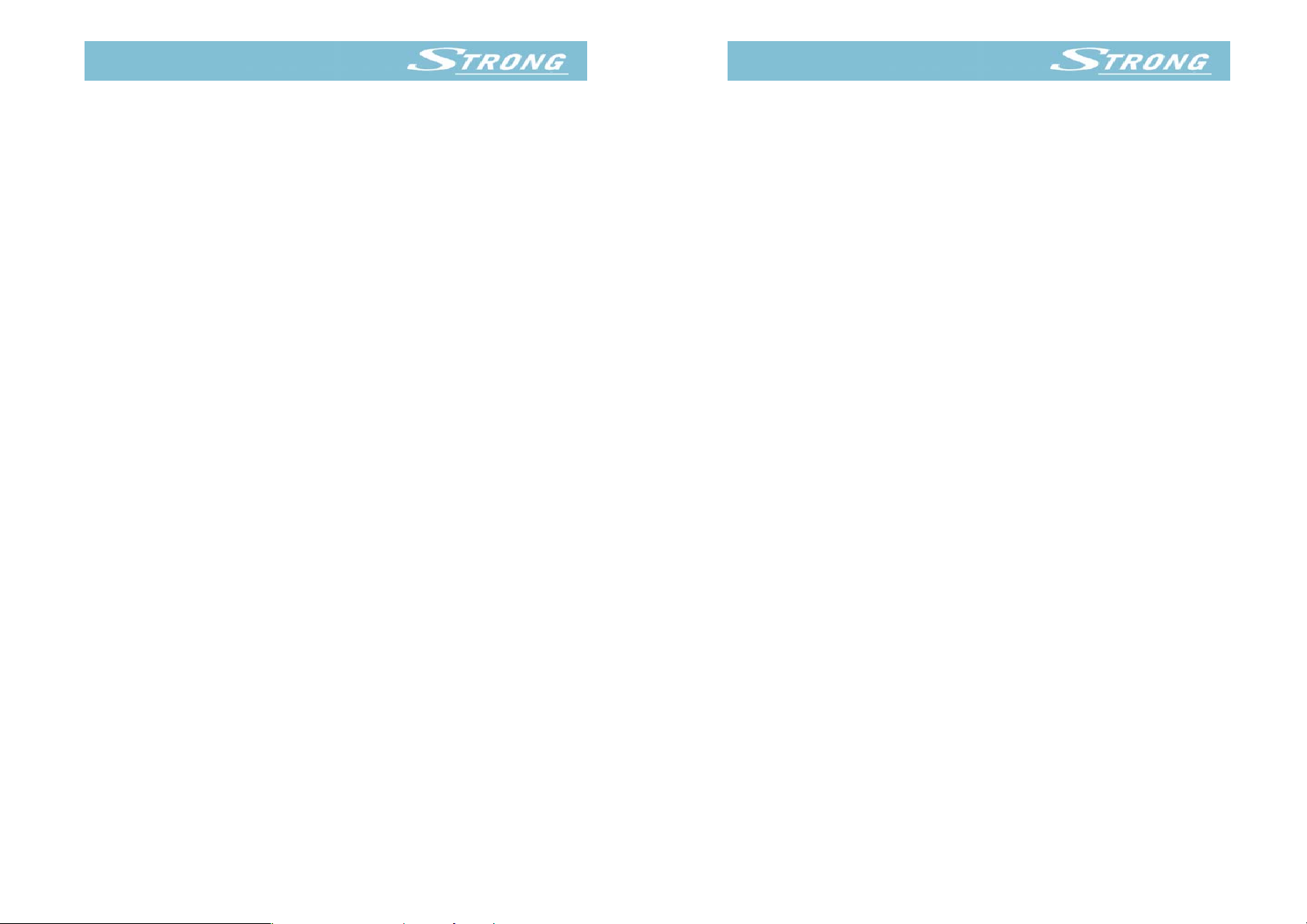
1.1 Інструкція з техніки безпеки
Ніколи не відкривайте приймач самостійно. Це небезпечно і
може привести до враження електричним струмом або
пошкодження обладнання. Приймач захищений гарантійною
пломбою, що розташована на задній панелі. Пошкодження
гарантійної пломби призводить до відмови виробника від
гарантійних обов’язків і, як наслідок, Вам може бути
відмовлено в безкоштовному ремонті обладнання протягом
гарантійного сроку
Установка:
- Переконайтесь, що напруга в електромережі відповідає
напрузі, вказаній в маркіровочній таблиці, що розташована
на задній панелі приймача.
- Переконайтеся, що вилка шнура електроживлення повністю
вставлена в розетку.
- Переконайтеся, що приймач підключено до легкодоступної
розетки, що при необхідності дозволить швидко відключити
приймач з мережі електроживлення.
- Розміщуйте
джерел тепла (прямі сонячні проміні, обігрівач і т.ін.)
та пристроїв, які є джерелом сильних магнітних або
электричних полів (двигуни, трансформатори і т.ін.).
- Якщо приймач встановленно в заглиблення (полиця,
підставка для телевізора) переконайтеся, що простору для
вентиляції буде достатньо. Залиште не менш ніж
вільного місця навколо приймача.
- Отвори на кришці приймача служать для вентиляції. Не
накривайте приймач, щоб не перешкоджати вентиляції.
Не встановлюйте приймач в наступних місцях:
- Де використовуються матеріали, які можуть закрити
вентиляційні отвори.
- Поблизу пристроїв, які випромінюють тепло (батареї,
обігрівачі) або в місцях, що нагріваються прямими
сонячними
- В місцях з сильними перепадами температури.
- В місцях, що піддаються механічній вібрації або поштовхам.
- На не стійких поверхнях.
- Поблизу або на металічних поверхнях з електричним зарядом.
- В місцях з підвищеною вологістю.
променями.
.
приймач горизонтально, подалі від будь-яких
10 см
3
Експлуатація:
- Якщо приймач довгий час знаходився на холоді (взимку, під
час транспортування), перед тим, як підключити його до
мережі електроживлення зачекайте, поки конденсат не
випарується з металічних частин приймача.
- Приймач призначений для експлуатації при температурі
навколишнього середовища не вище, ніж 40° С і
максимальній вологості 85%.
У випадку грози:
-
Рекомендуєтся вимкнути приймач з розетки електроживлення
і від`єднати кабель зовнішньої антени.
Загальні рекомендації:
- Вимикайте приймач з розетки електроживлення і від`єднуйте
кабель зовнішньої антени, якщо Ви надовго їдете з дому
(відрядження, відпустка).
- Якщо Ви відчуваєте якийсь підозрілий запах або бачите дим,
що виходить з приймача – негайно вимкніть
розетки і зверніться до служби ремонту. Не продовжуйте
експлуатацію приймача до перевірки кваліфікованим
спеціалістом.
Догляд:
- Протирайте обладнання м’якою ганчіркою. При використанні
різних миючих засобів, не користуйтеся ніякими рідинами,
які містять антистатик, тому, що вони можуть пошкодити
покриття корпусу.
- Не тріть, не доторкайтесь і не стукайте
обладнання гострими або дряпаючими предметами, наприклад
кульковою ручкою або викруткою. Вони можуть пошкодити
поверхню.
- Протирайте корпус і панель контролю м’якою ганчіркою,
злегка змоченою в слабкому миючому розчині. Не
використовуйте ніякі абразивні матеріали, миючі порошки
або розчинники, які містять спирт або бензин.
- Якщо рідина або будь-який
середину приймача – негайно вимкніть його з мережі
електроживлення і зверніться до сервісної служби.
4
сторонній предмет попали в
приймач з
по поверхні
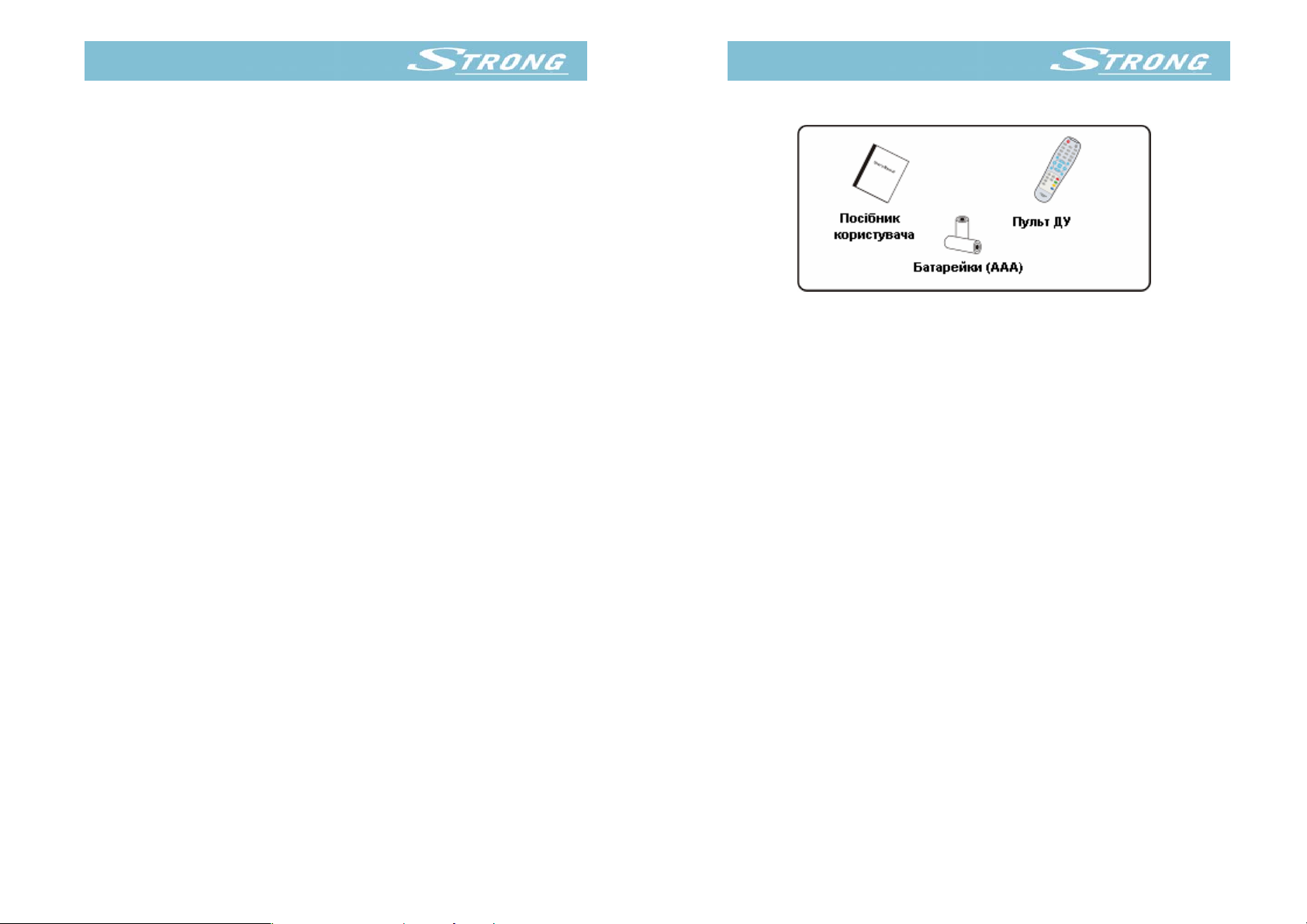
Важливо: Для більшої безпеки Ваш приймач захищений від
короткого замикання в ланцюгу живлення конвертора антени. У
випадку короткого замикання в ланцюгу конвертора – вимкніть
приймач з мережі електроживлення, усуньте замикання (може
бути викликано несправністю в конверторі або пошкодженням
кабелю і місцях їх з’єднання) і зачекайте 2 хв. Після цього
продовжуйте експлуатацію
приймача.
Технічні характеристики цифрового супутникового приймача
Strong SRT4401 Evolution
Напруга живлення: 90 – 240 В перемінного струму
Частота струму мережі: 50/60 Гц
Споживана потужність: 30 Вт
Клас захисту від враження електричним струмом: 2
1.2 Технічні характеристики і комплект постачання
• 1 картоприймач для смарткарт Viaccess
• MPEG-2 основний профіль на основному рівні
• Прийом QPSK модульованого ВЧ сигналу і декодування
цифрового сигналу
• Можливість прийому SCPC/MCPC з супутників C/KU-
диапазону (3.7-4.2 ГГц, 10.7-12.7 ГГц)
• Цифровой тюнер з петльовим виходом (LOOP OUT)
• Простий графічний інтерфейс користувача
• 3 режими роботи (цифрове ТБ, цифрове Радіо, “Улюблені
програми”)
• Графічний
прозорості, яскравості, контрасту і насиченості
• Функція вибору мови (Меню, Аудіо, Субтитри)
• Електронний навігатор по програмі передач на тиждень
• Функція редагування списків каналів, транспондерів та
супутників
• Піддтримка списку каналів для 64 супутників
• Пам’ять на 3000 каналів
• Ввімкнення на останньому каналі, що переглядався або
на
каналі на вибір
• Підтримка телетексту через VBI
• Програмне декодування субтитрів
• Підтримка DiseqC 1.0 і 1.2
• 1 роз’єм SCART
• Керування: кнопки на передній панелі і пульт
дистанційного керування
• Підтримка оновлення програмного забезпечення через
супутник
• Порт RS232C для оновлення програмного забезпечення і
додаткового сервісу
інтерфейс: 256 кольорів, регулювання
5
Комплект постачання
• Посібник користувача
• Пульт дистанційного керування
• 2 батарейки типу ААА
6
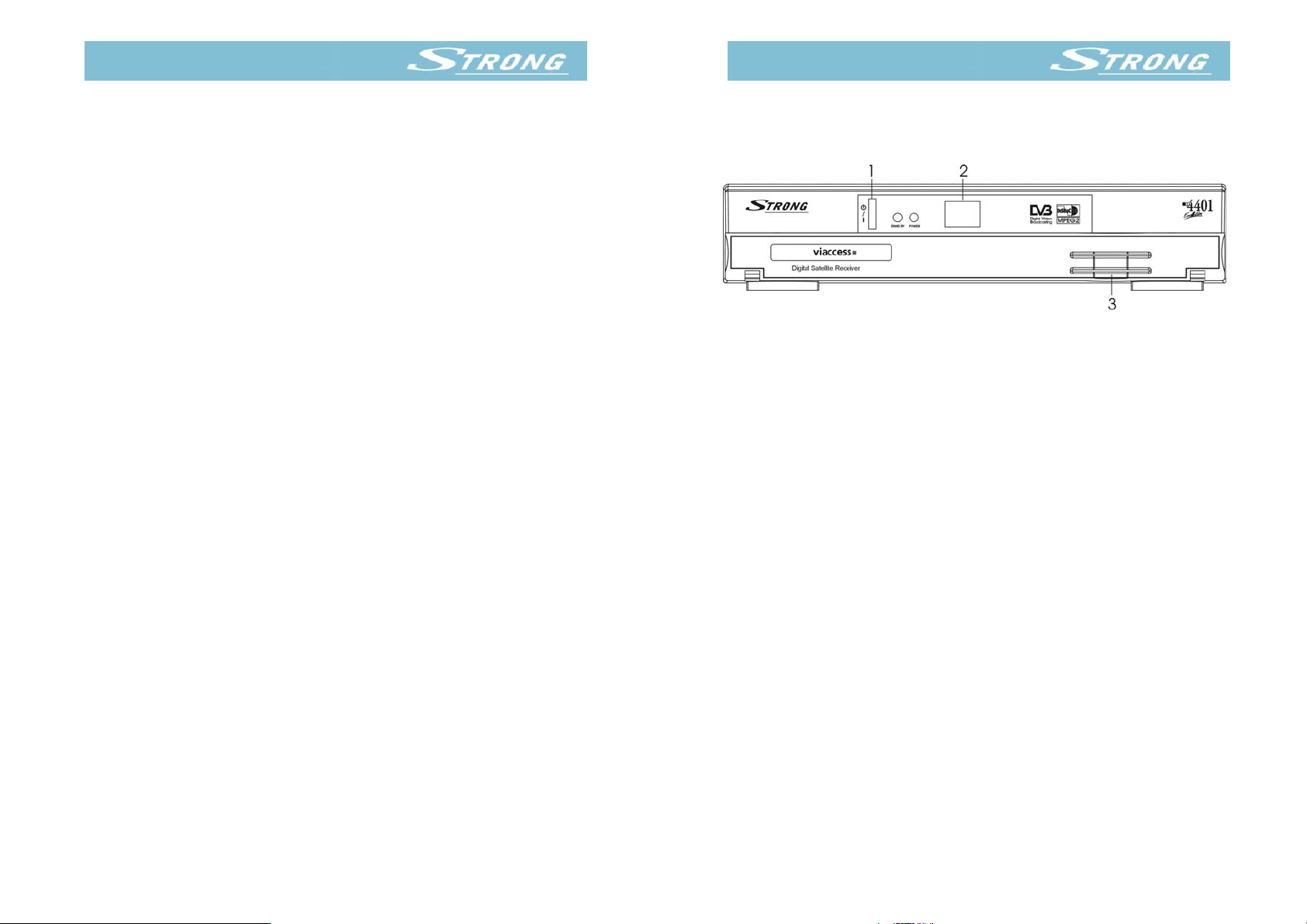
1.3 Установка приймача
Для правильної настройки Вашого приймача, Ми рекомендуємо
Вам звертатися до професійного монтажника. В будь-якому
випадку, будь ласка, дотримуйтесь наступних порад:
• За допоміжною інформацією, при підключенні телевізора,
відеомагнітофона та іншого обладнання, зверніться до
інструкції користувача на це обладнання.
• Переконайтеся, що коаксиальний кабель, який з’єднує
приймач і антену,
заземлений.
• Переконайтеся, що всі зовнішні компоненти приймальної
системи знаходяться в хорошому стані
• Переконайтеся, що антена направлена на вибраний Вами
супутник.
знаходиться в хорошому стані і
2. Ваш приймач
2.1 Передня панель
1. Кнопка вмикання
Призначена для вмикання і вимикання приймача. Ця кнопка
переводить приймач в/з режима очікування. Всі схеми
приймача залишаються під напругою.
2. Індикатор
Світлодіод червоного кольору показує, що приймач
знаходиться в режимі очікування.
Світлодіод зеленого кольо ру показує, що приймач включено.
3. Слот для смарткартки Viaccess
Для перегляду каналів кодованих в системі Viaccess
необхідно встановити діючу смарт-картку контактами до низу
та від себе.
7
8
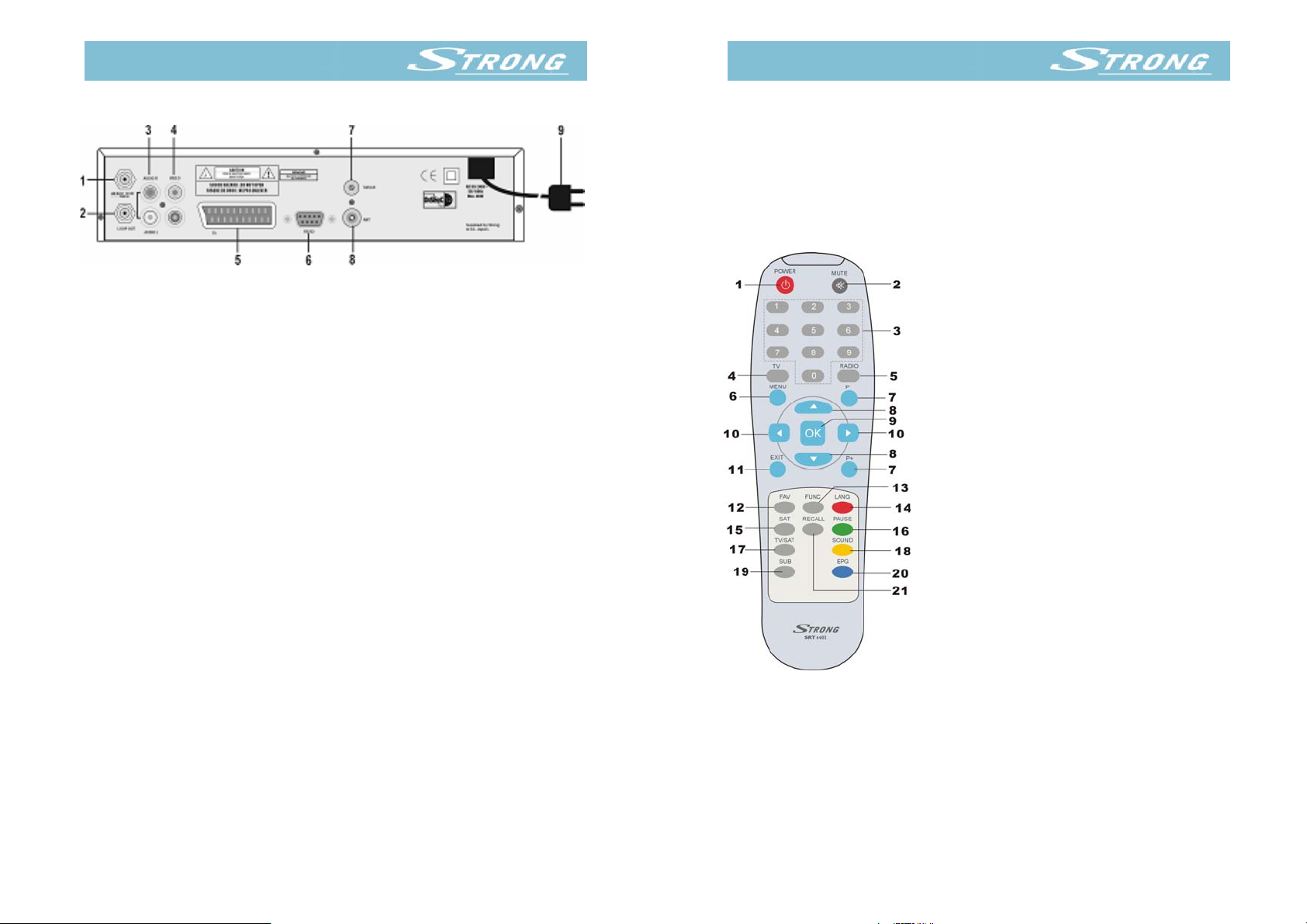
2.2 Задня панель
1. LNB IN
До цього роз’єму під’єднується кабель від конвертора.
2. LOOP OUT
Дозволяє Вам підключити додатковий приймач до Вашої антени.
3. Аудио Правий (Червоний RCA) та Лівий (Білий RCA)
Ці роз’єми дають вам можливість підключити приймач до
зовнішньго підсилювача або до аудіо входу Вашого
телевізора.
4. VIDEO (Жовтий RCA)
Вихід відео в форматі CVBS (
Використовуйте цей роз’єм для підключення Вашого
телевізора або відеомагнітофона.
5. TV Scart
Використовуйте цей роз’єм, щоб за допомогою scart кабеля
під`єднати Ваш телевізор.
6. RS232 послідовний порт
Використовується для підключення комп’ютера до приймача,
що дозволяє оновлювати програмне забезпечення і
підготовлювати списки каналів та супутників.
7. TV/VCR
Вихід ДМХ
підключення Вашого телевізора, у випадку, якщо Ваш
телевізор не обладнаний відео входами (SCART, RCA). Вам
буде необхідно настроїти телевізор на дециметровий канал.
8. ANT IN
Цей роз’єм використовується для підключення ефірної антени
або кабельного телебачення. Порядок підключення викладений
нижче в цій інструкції користувача (пункт 3.1.3).
9. Шнур живлення
Ваш приймач
перемінного струму з напругою 90-240В. Перед підключенням
приймача до мережі, переконайтесь, що параметри мережі
відповідають специфікації приймача.
модулятора. Використовуйте цей вихід для
призначений для підключення до мережі
композитний сигнал).
2.3 Пульт дистанційного керування
Всі функції приймача можуть бути задіяні за допомогою
пульта ДК.
Установка батарей в пульт ДК;
1. Відкрийте кришку з задньої сторони пульта ДК.
2. Вставте дві батареї 1.5В (поставляються в комплекті).
Зверніть особливу увагу на дотримання полярності.
3. Закрийте кришку пульту ДК.
9. OK
В режимі перегляду визиває поточний список каналів,
використовуїться для підтвердження обраного значення в
режимі меню.
10. Вліво/Вправо
Для зменшення/збільшення рівня гучності в режимі перегляду.
Для
переміщення курсору вліво/вправо та вибору значень в
режимі меню.
9
10
1. Кнопка включення
Вмикає та вимикає приймач.
2. Глушіння
Вимикає вивід звуку на TV Scart і
RCA.
3. Цифрові кнопки (0-9)
Для вводу цифрових значень та
швидкого вибору канала.
4. TV
Виводить список каналів ТБ,
переключає приймач в режим прийому
каналів ТБ.
5. RADIO
Виводить список Радіо каналів,
переключає приймач в режим
прийому Радіо каналів.
6. MENU
Викликає головне меню.
7. P-/P+
Для переключення на попередній/
наступний
8. Вгору/Вниз
Для переключення на попередній/
наступний канал в режимі перегляду.
Переміщає курсор вгору/ вниз в
режимі
меню.
канал в режимі перегляд.
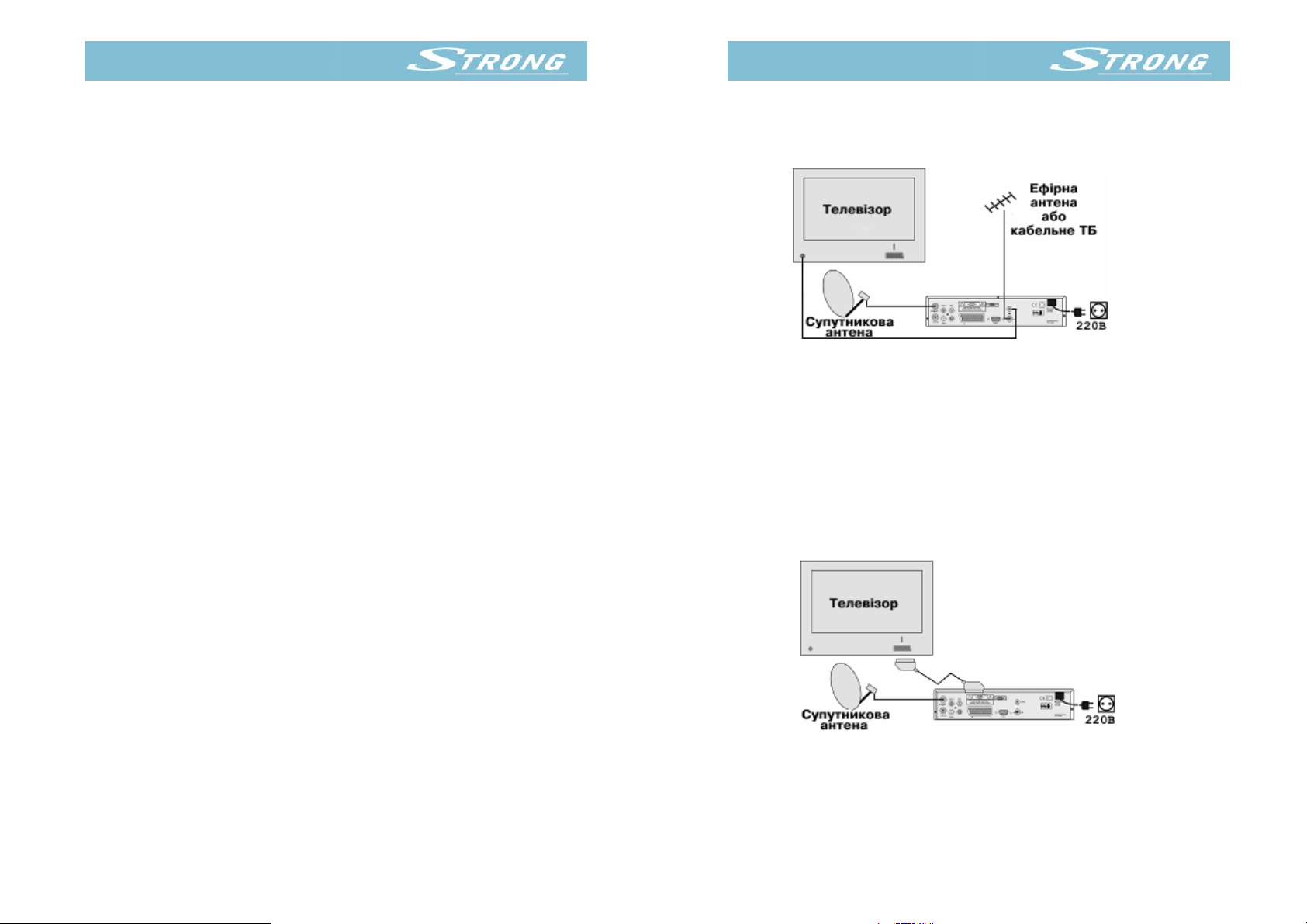
11. EXIT
Для виходу з меню або підменю, а також для відмови від
поточної операції.
12. FAV
Показує список Обраних каналів, переключає приймач в режим
прийому Обраних каналів.
13. FUNC
Використовується для виклику різних функцій. В режимі
перегляду каналів дозволяє переглянути додаткову
інформацію про поточний канал.
14. LANG
Показує список доступних мов аудіо супроводу.
15. SAT
16. PAUSE
17. TV/SAT
18. SOUND
19. SUB
20. EPG
21. RECALL
Дозволяє визвати список супутників.
Для зупинки кадра.
Для переключення режиму роботи телеприймача між прийомом
ефірних каналів та відеосигналу від супутникового приймача
(лише за умов підключення з використанням SCART кабелю).
Для вибору режима аудіо (стерео, лівий, правий канал).
Виводить список доступних мов субтитрів та телетексту.
Викликає Електронний
Для повернення до каналу який ви переглядали перед цим.
Навігатор програм передач.
3. Підключення
3.1 Підключення до телевізору та відеомагнітофону
3.1.1 Базове підключення за допомогою коаксиального
кабеля
1. Підключіть кабель від супутникової антени до роз’єму
LNB D приймача.
2. Підключіть роз’єми RCA (відео, аудіо правий/лівий)
приймача до відповідних роз’ємів телевізора.
3. Додатково підключіть кабель від ефїрної антени або
кабельного телебачення до входу ANT на задній панелі,
а вихід TV/VCR приймача до антенного входу телевізора.
3.1.2 Базове підключення за допомогою SCART кабеля.
1. Підключіть кабель від супутникової антени до роз’єму
LNB D приймача.
2. Підключіть TV SCART вихід приймача до SCART входу
телевізора.
3. Додатково підключіть кабель від ефірної антени або
кабельного телебачення до входу ANT на задній панелі,
а вихід TV/VCR приймача до антенного входу телевізора.
11
12
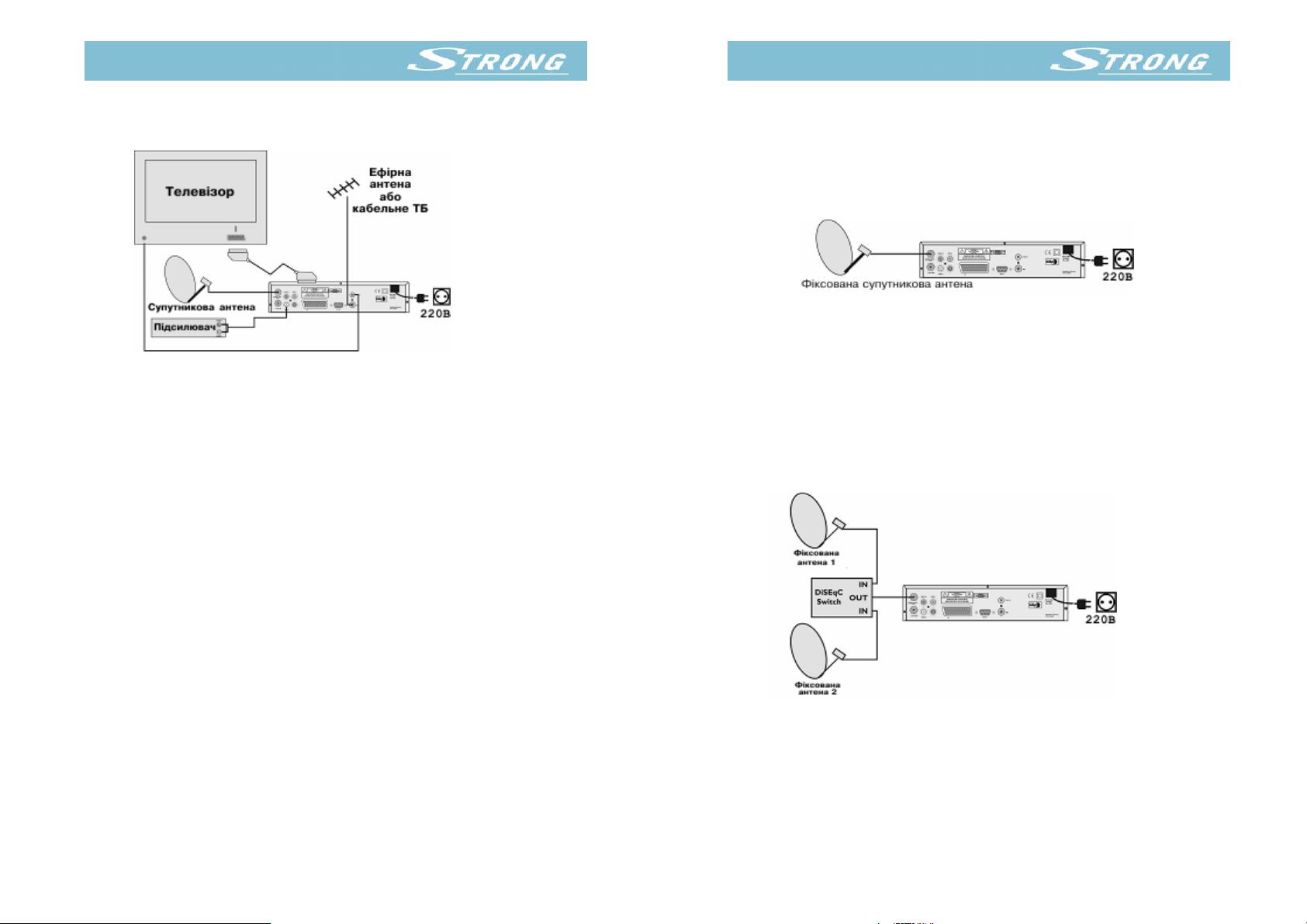
3.1.3 Розширине підключення приймача до телевізору,
відеомагнітофону і аудіо підсилювача.
1. Підключіть кабель від супутникової антени до роз’єму
LNB D приймача.
2. Підключіть TV SCART вихід приймача до SCART входу
телевізора.
3. Підключіть VCR SCART вихід приймача до SCART входу
відеомагнітофона.
4. Підключіть кабель від ефірної антени або кабельного
телебачення до входу ANT на задній панелі приймача.
5. Вихід TV/VCR приймача підключіть до антенного входу
відеомагнітофона. Також, використовуючи
радіочастотний
телевізора з відповідним виходом відеомагнітофона.
6. Під`єднайтете лівий та правий аудио виходи приймача
до відповідних входів аудіо підсилювача.
кабель, з’єднайте антенний вхід
3.2 Підключення до антени
Для установки антени зверніться до продавця обладнання або
до спеціальної служби, тому що монтаж антени та настройка
конвертера за азимутом та кутом місця вибраного супутника є
досить складними. Ці операції краще довірити професіоналу.
3.2.1 Підключення фіксованої антени до Вашого
приймача
Виберіть супутник, з якого Ви бажаєте приймати передачі, та
скажіть про це Вашому монтажнику. Після завершення
установки уточніть тип конвертора і під’єднайте
коаксиальний кабель від антени до входу LNB D Вашого
приймача.
3.2.2 Підключення кількох фиксованих антен, за
допомогою перемикача DiSEqC 1.0
Якщо Ви бажаєте приймати канали більш ніж з одного
супутника (наприклад, з Astra та Hotbird), то Вам потрібно
скористатися DiSEqC 1.0 перемикачем.
Скажіть Вашому монтажнику, з яких саме супутників Ви
бажаєте приймати передачі. Після установки антен з’єднайте
конвертори, використовуючи радіочастотний кабель, з входами
перемикача. Вихід перемикача з’єднайте з LNB D входом
приймача. Запишіть, на
антени, направлені на відповідні супутники.
13
14
який вхід перемикача підключені

3.2.3 Підключення антени на моторизованій підвісці
DiSEqC 1.2
І
ншою можливістю переглядати програми з кількох супутників
є використання антени на моторизованій підвісці. Цю роботу
найкраще виконає Ваш монтажник.
Підключіть вихід конвертора до входу позиціонера (зазвичай
позначається як LNB IN або TO LNB). Підключіть вихід
позиціонера (зазвичай позначається OUT або TO RECEIVER) до
входу LNB D Вашого приймача. Для настройки позиціонера
скористайтесь розділом «5.1.3.2 Меню Позиціонер DiSEqC1.2»
3.3 Встановлення смарт-картки
4. Перед початком
Переконайтесь, що підключення Вашого приймача до телевізору
та антени виконано правильно.
1 – Ввімкніть Ваш телевізор.
2 – Ввімкніть Ваш приймач кнопкою Вкл на пульті ДК.
3 – Якщо необхідно, ввімкніть інше обладнання
(відеомагнітофон, аудіо підсилювач).
4 –Керуючись інформацією, що викладена в розділі
Інсталяція, проведіть необхідні настройки.
4.1. Перше ввімкнення
При першому ввімкненні приймача на екран телевізора буде
виведено Головне меню і запрошення ввести PIN-код. PIN-коду
присвоєно значення 1111. Введіть його, користуючись
цифровими кнопками.
Англійська мова встановлена, як основна. Для того, щоб
змінити мови на Російську, потрібно :
1. Користуючись кнопкою Вгору/Вниз, вибрати пункт
System Configuration.
2. Користуючись кнопкою Вгору/Вниз, вибрати
Preferences.
3. Користуючись кнопкою Вгору/Вниз, вибрати пункт Menu
language.
4. Користуючись кнопкою Вліво/Вправо, вибрати Російська
і натисніть ОК.
Для настройки каналів зверніться до розділу 5.1.3
Інсталяція
Кожного разу, коли приймач просить ввести PIN-код, введіть
1111.
пункт
Для перегляду каналів кодованих в системі Viaccess
необхідно встановити діючу смарт-картку контактами до низу
та від себе.
15
16

5. Основні настройки
5.1 Головне меню
Всі основні настройки вашого приймача можуть бути проведені
з Головного Меню. До головного меню входить кілька
підменю, такі як: «Організатор каналів», «Системні
настройки», «Інсталяція», «Таймер» і «Смарт карта». Для
виводу на екран і навігації головним меню зробіть наступні
кроки:
1. Нажміть кнопку Menu.
2. Для переміщення між пунктами
меню
користуйтесь кнопками
Вгору/Вниз.
3. Натисніть кнопку OK для
переходу до вибраного пункту.
4. Натисніть кнопку EXIT для
виходу з режима меню або
переходу на верхній рівень меню,
якщо ви знаходитесь в підменю.
Примітка: рядок контекстної допомоги виводиться на екран у
більшості пунктів меню.
5.1.1 Меню «Впорядкування каналів»
Це меню має кілька підменю, таких як: «Редагувати канали»,
«Настройка для улюбленних» та «Видалити всі канали».
Меню «Редагувати канали»
Використовуючи це меню, ви можете сортувати канали,
редагувати параметри або видалити
їх зі списку.
Сортування каналів:
Для сортування каналів виконайте
наступні кроки:
Натисніть кнопку Menu.
1. Використовуючи кнопки
Вгору/Вниз, виберіть пункт
«Впорядкування каналів» і
натисніть OK.
2. Використовуючи кнопки Вгору/Вниз, виберіть пункт
«Редагувати канали» і натисніть OK.
3. Натисніть Червону (Сортування) кнопку.
• Для сортування каналів в алфавітному порядку натисніть
Червону
• Для сортування каналів за частотою транспондера
натисніть Зелену кнопку.
• Для сортування каналів за типом (відкриті/кодовані),
кнопку.
17
натисніть Жовту кнопку. Відкриті канали будуть розміщені
на початку списку, а кодовані - після відкритих.
18

• Для переміщення вибраного каналу натисніть Синю (Ручна)
кнопку. Вибраний канал буде позначено червоним кольором.
Перемістіть курсор на позицію в списку, куди ви хочете
перемістити вибраний канал, і натисніть кнопку ОК.
Якщо ви завершили сортування каналів натисніть кнопку
Exit двічі. На екрані Ви побачите інформацію про
збереження змін у списку каналів
Редагуваня каналу:
Зміна назви каналу:
Для зміни назви каналу зробіть
наступні кроки.
1. В режимі огляду натисніть
кнопку Menu.
2. Користуючись кнопкою
Вгору/Вниз, виберіть
«Впорядкувати канали» і
натисніть OK.
3. Користуючись кнопкою Вгору/Вниз, виберіть «Редагувати
канали» і натисніть ОК.
4. Натисніть Зелену (Змінити) кнопку.
5. Натисніть
клавіатура
6. Щоб видалити поточний символ натисніть кнопку Р+, щоб
видалити всі символи – кнопку Р-. Користуйтеся кнопками
Вгору/Вниз і ОК для вибору символів.
7. Якщо Ви закінчили редагувати назву – перемістіть курсор в
поле з назвою каналу і натисніть ОК для підтвердження
змін
.
Зміна PID каналу:
Для зміни PID каналу зробіть
наступні кроки:
1. В режимі перегляду натисніть
кнопку Menu.
2. Користуючись кнопкою
Вгору/Вниз, виберіть
«Впорядкувати канали» і
натисніть OK.
3. Користуючись кнопкою
Вгору/Вниз, виберіть
«Редагувати канали» і натисніть ОК.
4. Натисніть Зелену (Змінити) кнопку.
5. Натисніть Зелену (PID) кнопку, на екрані з‘явиться
редагування PID.
6. Використовуючи цифрові кнопки [0-9], введіть нове
значення (в десятичному значенні).
Червону (Назва) кнопку, на екрані з’явиться
.
вікно
19
7. Перемістіть курсор в поле “OK” і натисніть кнопку OK на
пульті дистанційного керування.
20

Пропуск каналу:
Для того щоб в режимі перегляду
при перемиканні між каналами
канал пропускався (наприклад,
якщо канал №10 має відмітку
«пропустити», тоді при
послідовному перемиканні з каналу
№9 буде ввімкнений канал №11),
необхідно виконати наступні дії:
1. В режимі перегляду натисніть
кнопку Menu.
2. Користуючись кнопкою Вгору/Вниз, виберіть «Впорядкувати
канали» і натисніть OK.
3. Користуючись кнопкою Вгору/Вниз, виберіть «Редагувати
канали» і натисніть кнопку OK.
4. Натисніть Зелену (Змінити) кнопку.
5. Виберіть канал, який Ви бажаєте відмітити, як пропущений,
і натисніть Жовту (Пропуск) кнопку. Повторіть цю операцію
для усіх каналів, котрі Ви бажаєте відмітити, як
пропущені.
6. Натисніть кнопку Exit
Блокування каналу:
Якщо Ви бажаєте заблокувати
доступ до каналу, тоді виконайте
наступні дії:
1. В режимі перегляду натисніть
кнопку Menu.
2. Користуючись кнопкою
Вгору/Вниз, виберіть
«Впорядкувати канали» і
натисніть OK.
3. Користуючись кнопкою
Вгору/Вниз, виберіть
«Редагувати канали» і натисніть кнопку OK.
4. Виберіть канал, який
Синю (Блокування) кнопку. Цю операцію, необхідно
повторити для усіх каналів, які Ви бажаєте заблокувати.
5. Натисніть кнопку Exit для завершення.
Тепер для перегляду блокованих каналів необхідно буде
вводити код для вікового обмеження. Функція буде працювати
лише в тому випадку, якщо ввімкнено вікове обмеження.
для завершення.
Ви бажаєте заблокувати і натисніть
21
Видалення каналів зі списку:
Для видалення непотрібних каналів
зі списку зробіть наступні кроки:
1. В режимі перегляду натисніть
кнопку Menu.
2. Користуючись кнопкою
Вгору/Вниз, виберіть
«Впорядкувати канали» і
натисніть OK.
3. Користуючись кнопкою
Вгору/Вниз, виберіть
«Редагувати канали» і натисніть кнопку OK.
4. Натисніть Жовту (Видалити) кнопку.
5.
Користуючись кнопкою Вгору/Вниз, виберіть канал, який Ви
бажаєте видалити.
6. Якщо Ви бажаєте видалити один канал – натисніть Червону
(Один) кнопку, якщо Ви бажаєте видалити всі канали з
поточного транспондера – натисніть зелену (ТР) кнопку.
7. Після того, як Ви відмітили всі канали для видалення,
натисніть кнопку Exit.
8. Операцію видалення
Меню «Настройка для улюблених»
Меню «Настройка для улюблених» дозволяє створювати групи
улюблених каналів зі списку ТБ і радіо каналів, який
пропонується. Для цього зробіть наступні кроки:
1. В режимі перегляду натисніть
кнопку Menu.
2. Користуючись кнопкою
Вгору/Вниз, виберіть
«Впорядкувати канали» і
натисніть OK.
3. Користуючись кнопкою
Вгору/Вниз, виберіть «Настройка
для улюблених» і натисніть
кнопку OK.
4. За допомою кнопок Вгору/Вниз,
виберіть канал, який бажаєте занести в одну з груп (FAV1,
FAV2, FAV3, FAV4) і натисніть кнопку відповідного кольору
на пульті ДК (FAV1-LANG-червона, FAV2-PAUSE-зелена, FAV3SOUND-зелена, FAV4-EPG-жовта).Щоб видалити канал зі списку
улюблених потрібно: вибрати канал і натиснути на пульті ДК
кнопку,
більш ніж в один список улюблених.
5. Натисніть кнопку Exit для завершення.
Ви можете переглянути список улюблених каналів, якщо Ви
натиснете кнопку FAV під час перегляду програм ТБ (або
прослуховування Радіо каналу).
22
яка відповідає списку. Один канал можна внести
каналів необхідно підтвердити.

Меню «Видалити всі канали»
Пункт меню «Видалити всі канали» дозволяє видалити всі
канали. Для цього зробіть
наступні кроки:
1. В режимі перегляду натисніть
кнопку Menu.
2. Користуючись кнопкою
Вгору/Вниз, виберіть
« Впорядкувати канали » і
натисніть OK.
3. Користуючись кнопкою
Вгору/Вниз, виберіть «Видалити
всі канали» і натисніть кнопку OK.
4. Введіть свій
PIN код.
5.1.2 Меню « Системні настройки»
Пункт головного меню “Системні настройки” має в собі такі
підпункти: «Вподобання», «Настройка ТБ», «Вікові обмеження»,
«Календар», «Оновлення ПЗ», «Заводські настройки»,
«Системна інформація».
Меню « Вподобання»
Меню «Вподобання» включає в себе
вибір мови меню, аудіо мови, мови
субтитрів, часової зони і
тривалості показу інформаційного
заголовку внизу екрана в
секундах .
1. В
2. Використовуючи кнопки
3. Використовуючи кнопки Вгору/Вниз, виберіть «Вподобання»
4. Використовуючи кнопки Вгору/Вниз, виберіть «Мова меню» і
5. Користуючись кнопкою Вгору/Вниз, виберіть «Аудіо мова» і
6. Користуючись кнопкою Вгору/Вниз, виберіть «Мова
7. Користуючись кнопкою Вгору/Вниз, виберіть «Часова зона»
8. Користуючись кнопкою Вгору
режимі перегляду натисніть
кнопку Menu.
Вгору/Вниз, виберіть «Системні
настройки» і натисніть OK.
і натисніть кнопку OK
за допомогою кнопок Вправо/Вліво виберіть мову меню.
за допомогою кнопок Вправо/Вліво виберіть мову аудіо,
котра Вам зручна.
субтитрів» і за допомогою кнопок Вправо/Вліво виберіть
мову субтитрів, котра Вам зручна.
і за допомогою кнопок Вправо/Вліво виберіть місцевий час.
/Вниз, виберіть «Годинник на
екран» і за допомогою кнопок Вправо/Вліво виберіть
тривалість показу інформаційного заголовку внизу екрана в
секундах.
23
24

Меню « Настройка ТБ»
Меню «Настройка ТБ» дозволяє провести настройку телевізора,
для цього необхідно виконати наступні дії:
1. В режимі перегляду натисніть кнопку Menu.
2. Користуючись кнопкою Вгору/Вниз,
виберіть «Системні настройки» і
натисніть OK.
3. Користуючись кнопкою Вгору/Вниз,
виберіть «Настройка ТБ» і
натисніть кнопку OK
4. Користуючись кнопкою Вгору/
виберіть «Формат» і за
допомогою к нопок Вправо/Вліво
виберіть формат, який підтримує
Ваш телевізор.
5. Користуючись кнопкою Вгору/Вниз,
виберіть «Режим екрана» і за допомогою кнопок
Вправо/Вліво виберіть Pan Scan або Letter Box режим
екрана.
6. Користуючись кнопкою Вгору/Вниз, виберіть «Стандарт ДМХ»
і за допомогою кнопок Вправо/Вліво виберіть стандарт для
ДМ модулятора.
7. Користуючись кнопкою Вгору/Вниз, виберіть «Канал ДМХ» і
за допомогою кнопок Вправо/Вліво виберіть канал для
дециметрового модулятора (21-69).
8. Користуючись кнопкою Вгору/Вниз, виберіть «RGB/CVBS» і
за допомогою кнопок Вправо/Вліво виберіть режим вихідного
сигналу на роз’ємі TV SCART.
9. Користуючись кнопкою Вгору/Вниз, виберіть «Прозорість» і
за допомогою кнопок Вправо/Вліво встановіть рівень
прозорості (0-10).
10. Користуючись кнопками Вгору/Вниз, виберіть «Яскравість»
і за допомогою кнопок Вправо/Вліво встановіть рівень
яскравості (0-10).
11. Користуючись кнопками Вгору/Вниз, виберіть «Контраст» і
за допомогою кнопок Вправо/Вліво встановіть рівень
контрасту (0-10).
12. Користуючись кнопками Вгору/Вниз, виберіть «Насиченість»
і за допомогою кнопок Вправо/Вліво встановіть рівень
насиченості (0-10).
Вниз,
25
Меню « Вікові обмеження»
Меню «Вікові обмеження» дозволяє
змінити код доступу (PIN), для
контроля доступу до блокованих
каналів. Зазвичай блокування
доступу до каналів
використовується для обмеження
перегляду дітьми деяких
(екстремальних, еротичних)
каналів. Для цього необхідно
виконати наступні дії:
1. В режимі перегляду натисніть
кнопку Menu.
2. Користуючись кнопками Вгору/Вниз, виберіть «Системні
настройки»
3. Користуючись кнопками Вгору/Вниз, виберіть «Вікові
обмеження» і натисніть кнопку OK
4. Користуючиь кнопками Вгору/Вниз, виберіть «Поточний PIN»
і введіть поточне значення PIN-коду. Початкове значення
PIN-коду 1111.
5. Користуючись кнопками Вгору/Вниз, виберіть «Новий PIN» і
введіть новий PIN-код.
6. Користуючись кнопками Вгору/Вниз, виберіть «Ввести PIN
повторно» і підтвердіть новий PIN-код.
7. Натисніть Exit для збереження і виходу в системні
настройки.
Меню «Календар»
1. В режимі пререгляду натисніть кнопку Menu.
2. Користуючись кнопками Вгору/Вниз, виберіть «Системні
настройки» і натисніть OK.
3.Користуючись кнопками Вгору/Вниз, виберіть «Календар» і
натисніть кнопку OK
4. Користуючись кнопками Вгору/Вниз, Вправо/Вліво виберіть
поточну дату і
Меню «Оновлення ПЗ»
Якщо для Вашого приймача доступна нова версія програмного
забеспечення, тоді Ви можете ії завантажити автоматично
через супутник. Для цього Вам необхідно виконати наступні
дії:
1. В режимі перегляду натисніть кнопку Menu.
2. Користуючись кнопками Вгору/Вниз, виберіть «Системні
настройки» і натисніть OK.
3.Користуючись кнопками
і натисніть кнопку OK.
4.Введіть PIN код і натисніть кнопку OK.
5.Користуючись кнопками Вгору/Вниз, виберіть супутник для
оновлення ПЗ і натисніть OK. Зачекайте, поки приймач
перевірить, чи є доступною нова версія ПЗ. Якщо Ви вже
використовуєте останню версію ПЗ, тоді ніяких змін не
відбудеться, і
26
і натисніть OK.
натисніть кнопку OK
Вгору/Вниз, виберіть «Оновлення ПЗ»
Ви можете вийти з меню. Якщо Вам необхідна

остання версія ПЗ, приймач автоматично завантажить її.
Після завершення завантаження приймач перезавантажиться.
Меню « Заводські настройки »
Змінює всі Ваші настройки на заводські і таким чином
повертає систему в початкове положення. Вам необхідно знати,
що після Вашого підтвердження, будуть видалені всі канали,
списки улюблених, настройки конверторів та інші
відредаговані і введені Вами дані. Для того щоб перевести
систему в початковий стан, Вам необхідно виконати наступні
дії:
1. В режиме перегляду натисніть кнопку Menu.
2. Користуючись кнопками Вгору/Вниз, виберіть «Системні
настройки» і натисніть OK.
3. Користуючись кнопками Вгору/Вниз, виберіть «Заводські
настройки» і натисніть кнопку OK.
4. Введіть PIN код і натисніть кнопку OK.
Меню « Системна інформація»
Показує системну інформацію, яка містить в собі версію
програмно-апаратного забезпечення
щоб переглянути цю інформацію, необхідно виконати наступні
дії:
1. В режимі перегляду натисніть кнопку Menu.
2. Користуючись кнопками Вгору/Вниз, виберіть «Системні
настройки» і натисніть OK.
3. Користуючись кнопками Вгору/Вниз, виберіть «Системна
інформація» і натисніть кнопку OK.
і назву моделі. Для того
27
28

5.1.3 Меню «Встановлення»
Пункт головного меню “Встановлення” має такі підпункти:
«Настройка антени», «Настройка DiSEqC 1.2», «Ручний пошук».
Меню « Настройка антени»
Спочатку встановіть необхідне
обладнання (супутникову антену і
конвертор). Далі виконайте
настройку конвертора, для цього
необхідно виконати наступні дії:
1. В режимі перегляду натисніть
кнопку Menu.
2. Користуючись кнопками
Вгору/Вниз, виберіть
«Інсталяція» і натисніть OK.
3. Користуючись кнопками Вгору/Вниз, виберіть «Настройка
антени» і натисніть кнопку OK. В цьому вікні Ви повинні
вибрати антену з заданого списку або вибрати її
конфігурацію. Перед початком
сканування визначтесь з
конфігураційними параметрами
антени.
• Сканувати
Це функція пошуку усіх
транспондерів, які присутні на
супутнику.
• Сканувати Все (Сканув. Все).
Це
транспондерів на усіх супутниках,
які присутні в списку.
• Список ТР.
Ця функція Вам знадобиться, якщо Ви хотіли б просканувати
кожен транспондер або відредагувати список транспондерів.
Натисніть кнопку ОК, щоб виконати сканування вибраного
транспондера. Ви можете змінити поляризацію, частоту,
швидкість потоку для вибраного транспондера і редагувати
назву
що розташована на екрані.
• Зміна назви супутника.
За допомогою цього пункту меню Вы можете змінити ім’я
супутника, для цього виконайте слідуючі дії:
1. В режимі перегляду натисніть кнопку Menu.
2. Користуючись кнопками Вгору/Вниз, виберіть «Інсталяція»
3. Користуючись кнопками
4. Натисніть Синю кнопку (Назв. супутника) для того, щоб
функція пошуку усіх
транспондера за допомогою Жовтої кнопки «Список ТР»,
і натисніть OK.
Вгору/Вниз, виберіть «Настройка
антени» і натисніть кнопку OK.
на екрані з’явилася таблиця з літерами.
5. За допомогою кнопок Вгору/Вниз вибрати літеру, натиснути
клавішу ОК для зміни літери в назві поточного каналу.
6. Натисніть кнопку ОК для підтвердження змін
29
30

Меню «Настройка DiSEqC 1.2»
Якщо Ви користуєтеся антеною з позиціонером, тоді за
допомогою цього пункта меню Ви можете змінювати направлення
Вашої антени (Схід-Захід). Спочатку, користуючись меню
«Настройка антени», необхідно визначити параметри антен для
усіх супутників, позиції яких Ви
бажаєте встановити. Для цього
необхідно виконати наступні дії:
1. Натисніть кнопку Меню.
2.
Користуючись кнопками ВГОРУ/
ВНИЗ, виберіть “Встановлення” і
натисніть OK.
3. Користуючись кнопками ВГОРУ/
ВНИЗ, виберіть “Настройка
DiSEqC1.2 ” і натисніть OK.
4. Користуючись кнопками ВПРАВО/
ВЛІВО, виберіть супутник, позицію котрого необхідно
встановити.
5. Користуючись кнопками ВПРАВО/ВЛІВО, виберіть транспондер,
сигнал якого, Ви будете використовувати для настройки
позиції.
6. Перемістіть вказівник в поле
кнопками ВПРАВО/ВЛІВО, встановіть значення «Активна».
7. Перемістіть вказівник в поле «Позиція» і, користуючись
кнопками ВПРАВО/ВЛІВО, переміщайте антену в необхідному
напрямі (Вліво – на Схід, Вправо – на Захід). Під час руху
антени зверніть увагу на індикатори рівня і якості сигналу.
В момент, коли сигнал з вибраного
захоплено, колір індикаторів зміниться на зелений. Рухаючи
антену, намагайтесь отримати максимальне значення рівня і
якості сигналу.
8. Для збереження позиції натисніть Жовту (Зберегти) кнопку.
9. Повторіть пункти 4-8 для кожного супутника, який Ви
будете приймати на антену з приводом.
Функції інших клавіш:
Червона (Команда) кнопка. Переключає приймач в командний
режим керування позиціонером. В цьому меню:
Ви можете встановити програмні межі переміщення позиціонера.
- Виберіть команду «Рухатися на Схід» і натисніть ОК.
Зачекайте 30 сек, для впевненості в тому, що антена досягла
Східної межі (механична межа, котра повинна бути попередньо
задана в процесі установки позиціонера). Відведіть антену
трохи на Захід і
збереження Східної межі.
- После цього виберіть команду «Рухатися на Захід» і
натисніть ОК. Зачекайте приблизно 1 хв, для впевненості в
тому, що антена досягла Східної межі (механічна межа, котра
повинна бути попередньо задана в процесі установки
натисніть Червону (Вс Границя) кнопку для
Вкл/ Викл і, користуючись
транспондера буде
31
позиціонера). Відведіть антену трохи на Схід і натисніть
Зелену (Зп Границя) кнопку для збереженняя Західної межі.
- Натисніть Жовту (Вст Гран.) кнопку для активацфї меж.
- Якщо Ви бажаєте деактивувати программні межі - натисніть
Синю (Прибр Гран.) кнопку.
32

Зелена кнопка.
Служить для напівавтоматичного
пошуку позиції, якщо вказівник
знаходиться в полі «Позиція»,.
Пошук позиції супутника
виконується в Східному напрямку
від поточної позиції антени. Тому,
перед користуванням цієї функції
рекомендовано перемістити антену
до Західної межі. Натисніть
Зелену кнопку. Антена почне
рухатися на Схід. Зверніть увагу на індикатор рівня і
якості
індикатори покажуть достатні рівні. Настройте позицію
антени, як описано вище і збережіть її.
Якщо вказівник знаходиться в будь-якому іншому полі,
натискання на Синю кнопку переведе приймач в меню
«Настройка Антени».
Жовта кнопка.
служить для збереження позиції антени для вибраного
супутника, якщо вказівник знаходиться
Якщо вказівник знаходиться в будь-якому іншому полі,
натискання на Зелену кнопку переведе приймач в меню «Ручний
пошук».
Синя кнопка.
Служить для переходу антени в останню збережену позицію для
вибраного супутника, якщо вказівник знаходиться в полі
«Позиція».
Якщо вказівник знаходиться в будь-якому іншому полі,
натискання на
Меню «Ручний пошук»
Ви можете виконувати ручний пошук каналів та транспондерів,
користуючись меню “Ручний пошук”. Для цього Вам необхідно
виконати наступні дії:
1. Натисніть кнопку Меню.
2. Користуючись кнопками ВГОРУ/ВНИЗ, виберіть “Встановлення”
і натисніть OK.
3. Користуючись кнопками ВГОРУ/ВНИЗ, виберіть “Ручний
і натисніть OK.
4. Виберіть назву супутника в полі “Супутник”.
5. Виберіть або введіть точне значення частоти, поляризації
і швидкості потоку.
6. Натисніть кнопку OK , щоб розпочати пошук.
7. Також ви можете сканувати канали, натискаючи кнопки в
полі “Режим пошуку” до появи “Пошук каналу”.
8. Виберіть або введіть значення
Синхро PID.
сигналу. Натисніть Червону (Стоп) кнопку, коли
в полі «Позиція».
Жовту кнопку переведе приймач в меню « ПОШУК».
Відео PID, Аудіо PID,
пошук”
33
9. Натисніть кнопку OK, щоб розпочати пошук.
34

5.1.4 Меню «Встановлення таймеру»
Таймер може автоматично вмикати або вимикати приймач в
заданий час. Щоб встановити таймер, виконайте наступні
інструкції:
1. Натисніть кнопку Menu .
2. Користуючись кнопками ВГОРУ/
ВНИЗ, виберіть “Встановлення
таймеру” і натисніть OK.
Номер: Ви можете встановити до 8
таймерів. Для вибору
користуйтеся кнопками
Вліво/Вправо.
Стан таймера: Встановіть в
положення
«
Ввім» для використання цього таймера або «Вим»
для вимикання.
Режим таймера: Ви можете вибрати наступні варіанти:
Цикл таймера: Ви можете задати цикличність повтору таймера.
День тижня: Виберіть день тижня або натисніть OK, для
Час: Введіть час, в котрий приймач повинен виконати
операцію, вказану в полі «Режим таймера». Для вводу часу
користуйтеся цифровими кнопками.
Тривалість: Якщо режим таймера встановлений в Інтервал,
Тип каналу: Виберіть тип каналу (Ц-ТБ – ТБ канали, Ц-Радіо
Номер каналу: введіть номер каналу або виберіть канал,
“Ввімкнути”: Приймач буде включений в заданий
день і час. “Вимкнути”: Приймач буде вимкнений в
заданий день і час. “Інтервал”: Приймач буде
ввімкнено в заданий день і час та вимкнено через
інтервал
Одноразово – таймер виконає операцію, що
визначена в полі «Режим таймера», один раз.
Щоденно – таймер буде виконувати операцію, що
визначена в полі «Режим таймера», кожного дня.
Щотижня – таймер будее виконувати операцію, що
визначена в полі «Режим таймера»,
(у визначений день тижня).
вибору дати, використовуючи календар.
тоді Вам необхідно
ввімкненням і вимкненням приймача.
– Радіо канали або один із списків обраних
каналів)
користуючись кнопками Вправо/Вліво. По
закінченні встановлення таймера натисніть кнопку
ОК або Exit.
часу, що вказаний в полі «Тривалість».
кожного тижня
ввести інтервал часу між
5.1.5 Меню «Смарткарта»
Вставте смарткарту (VIACCESS) в слот, що розміщений за
кришкою на передній панелі вашого приймача.
Натисніть кнопку Menu .
Користуючись кнопками ВГОРУ/ВНИЗ, виберіть “Смарткарта” і
натисніть OK.
Якщо Ваша смарткарта VIACCESS не вставлена в слот, вставте
її і натисніть OK.
В меню смарткарти Ви можете переглядати та редагувати
наступну інформацію:
Змінити PIN код карти
Визначити
каналів
Переглянути інформацію про підписку
Консультація:
В цьому меню Ви можете переглянути інформацію про права на
підписку, включаючи перелік підписок, термін дії підписки,
рівень і тему.
Попереднє замовлення програм:
Ви можете замовляти перегляд програм попередньо, якщо Ваш
постачальник послуг надає таку послугу. Зверніться до
Вашого
Авторизація:
В цьому меню Ви можете змінити рівень обмежень перегляду за
віковим цензом. Якщо Ваш постачальник послуг передає
інформацію про вікові обмеження, тоді для перегляду передач,
на котрі розповсюджються обмеження, необхідно ввести PIN
код. Наприклад, Ви встановили обмеження 10 років. Передача
розрахована для перегляду людьми, старшими 12 років.
перегляду передачі потрібно буде ввести PIN код.
Зміна PIN коду:
Ви можете змінити PIN код доступу до інформації на
смарткарті.
Натисніть кнопку Exit для виходу в головне меню.
“Вікові обмеження” для перегляду кодованих
постачальника послуг за додатковою інформацією.
Для
35
36

6. Основні функції
Ваш пульт дистанційного
керування дозволяє виконувати
ряд функцій при перегляді ТБ
або прослухуванні Радіо каналів.
Далі йде пояснення функцій
кнопок вашого пульту.
При ввімкненні вашого приймача
або при перемиканні каналів на
декілька секунд з’являється
інформаційний банер внизу
екрана, що відображає відомості
про поточний канал. При перегляді програм ви можете визвати
цю інформацію, натиснувши кнопку FUNC. Якщо ви натисните
кнопку FUNC двічі, банер покаже відомості про супутник і
параметри сигнала.
1. POWER (ЖИВЛЕННЯ):
Вмикає/вимикає режим очікування.
2. MUTE (МОВЧАТИ):
Вимикає звуковий супровід.
3. ЦИФРОВІ КНОПКИ (0-9):
Пряме переключення каналу натисканням номеру каналу.
4. TV (ТБ):
Виводить список каналів ТБ.
5. RADIO (РАДІО):
Виводить список Радіо каналів.
6. MENU (МЕНЮ):
Виводить
7. P-/P+
Переміщують курсор за списком каналів вгору на 10 каналів
або вниз на 10 каналів.
Примітка: якщо ви не викликали меню, за допомогою кнопок TV
8. ВГОРУ/ВНИЗ:
Перемикають на попередній/
9. OK:
Ви можете вибрати пункт в меню або канал в списку.
10. ВЛІВО/ВПРАВО:
Вліво зменшує гучність, вправо – збільшує її.
11. EXIT (ВИХІД):
За допомогою цієї кнопки здійснюється вихід з меню і
переривання виконання будь-якої функції, якщо таке
переривання передбачене.
12. FAV:
Виводить список ваших улюблених каналів.
головне меню.
або Radio ви можете здійснити попередній перегляд
каналів і пересуватися по списку за допомогою кнопок
Вгору/Вниз, Вліво/Вправо і P+/P-.
наступний канал.
37
13. FUNC (ФУНКЦІЯ):
При натисканні кнопки FUNC виводиться банер в нижній
частині екрану з інформацією про канал, а подвійне
натиснення виводить додаткову інформацію про супутник і
параметри сигналу.
14. LANG (МОВА):
Виводить список доступних мов звукового супроводження для
даного канала. Ви можете вибрати бажану мову, користуючись
кнопками Вгору/Вниз і для підтвердження натиснути
OK.
15. SAT (СУПУТНИК):
Виводить список супутників, для котрих встановлені канали.
Ви можете вибрати супутник для перегляду, користуючись
кнопками Вгору/Вниз і натиснути ОК.
16. PAUSE (ПАУЗА):
Зупиняє картинку на екрані. Для оновлення перегляду
натисніть цю кнопку знову.
17. TV/SAT
Для переключення режиму роботи телеприймача між прийомом
ефірних каналів та відеосигналу від супутникового приймача
(лише за умов підключення з використанням SCART кабелю).
18. SOUND (ЗВУК)
Для вибору режима аудіо (стерео, лівий, правий канал).
19. SUB (СУБТИТРИ)
Виводить список мов субтитрів та/або телетексту для даного
каналу. Ви можете змінити мову субтитрів, користуючись
кнопками Вгору/Вниз і натиснути кнопку OK на вашому пульті.
Примітка: якщо ви не викликали меню
38
FAV ви можете виконати попередній перегляд каналів і
пересуватися списком улюблених каналів за допомогою
кнопок Вгору/Вниз, Вліво/Вправо і P+/P-.
, за допомогою кнопки
кнопку

6.1 Навігатор програмою передач (EPG)
Навігатор по програмах передач (EPG) надає інформацію про
розклад передач. Ваш приймач дозволяє переглянути
інформацію про поточні передачі і передачі, які будуть
передаватися на найближчі 7 днів, за умови, що постачальник
послуг передає цю інформацію.
Для перегляду інформації про передачі в межах одного каналу
використовуйте кнопки
Вліво/Вправо. Для швидкого
переміщення днями тижня
вперед/назад використовуйте
кнопки Р+/Р-, відповідно.
Для переміщення між каналами
використовуйте кнопки Вгору/Вниз.
В лівому верхньому куті екрана
представлена стиснена інформація
про передачу.
В правому верхньому куті екрана інформація про поточну дату і час.
Функції кольорових кнопок.
Червона (Дод. інфо): Дозволяє переглянути розширений опис
передачі (якщо він
режимі Ви можите користуватися кнопками
Вліво/Вправо для переміщення між передачами і
кнопки Вгору/Вниз для перегляду інформації у
вікні «Розширений EPG». Натисніть Червону
кнопку ще раз, щоб вернутися до стандартного
режиму.
Зелена (Зараз): натисніть цю кнопку для швидкого повернення
до інформації про поточну передачу.
Жовта (Таймер):
Натискання на цю кнопку приведе до
резервування таймера для ввімкнення приймача в
момент початку передачі. Більш детельно
настройка таймера описана в разділі 5.1.4.
Натисніть кнопку ОК або Exit для виходу з
навігатора програмою передач.
передається). В цьому
A.1 Можливі неполадки та їх усунення
Приймач подібно комп`ютеру може “зависнути”. В такому випадку
необхідно вимкнути його з мережі живлення. Зачекайте 30 секунд і
ввімкніть приймач до мережі знову. Якщо приймач працює неправильно,
то після перевірки по таблиці можливих неполадок, зверніться до
монтажника.
Не відкривайте кришку приймача самостійно! Це може привести до
ураження електричним струмом, а також
на ваш приймач.
Симптоми Можлива причина Усунення
Червоний/зелений
світлодіод не горить
на передній панелі.
Панель не
засвічується
Не має зображення і
звуку
Не має зображення і
звуку
Не має зображення і
звуку
Не має звуку Приймач або ТВ в
Не має зображення
або звуку
Приймач виводить
повідомлення “Не має
сигналу” при поганій
погоді (сильний дощ
або сніг)
Приймач виводить
повідомлення “Не має
сигналу”
Приймач виводить
повідомлення “Не має
сигналу”
Приймач виводить
повідомлення “Не має
сигналу”
Шнур не підключений
до мережі
Телевізор не
настроєно
Пошкоджене кабельне
з’єднання між
приймачем та
телевізором
Приймач завис Від’єднайте приймач від
режимі “MUTE”
Порушення кабельного
з’єднання приймача з
телевізором
Це нормально. Погодні
умови впливають на
проходження сигналу
Неправильно вибраний
супутник
Заданий невірний
параметр в меню
Не налагоджена антена Зверніться до вашого
призведе до втрати гарантії
Ввімкніть шнур живлення
до мережі
Перевірте, чи
ввімкнений телевізор і
настройте його на
потрібний канал ДМХ або
на аудіо/відео вхід
Перевірте, чи правильно
підключений scart
і/або ВЧ кабель до
телевізору.
мережі. Зачекайте 30
секунд і ввімкніть його
в мережу.
Натисніть кнопку MUTE
на пульті приймача і ТВ
Перевірте scart роз’єм
на ТВ і приймачі
Після покращення погоди
сигнал з’явиться. Якщо
- ні, перевірте вашу
антену. Вона може бути
покрита снігом
Натисніть кнопку SAT і
правильно виберіть
супутник
Перевірте установки
конверторів і канала в
меню
дилера, щоб перевірити
настройку і підключення
вашої антени
39
40

На індикаторі
передньої панелі
горять обидва
індикатори (червоний
та зелений
Пульт не працює Не вставлені
Перенавантаження по
живленню конвертора,
коротке замикання
батарейки або вони
розрядились
Відключіть приймач від
мережі і зверніться до
вашого дилера
перевірити конвертор
вашої антени
Перевірте установку і
якість батарейок
41
A.2 Специфікація
1. Інтерфейс смарт-карти
- 1 слот для смарткартки
- ISO 7816, GSM11.11 і EMV сумісний
2. Приймач і канали
Тип вхідного
з’єднувача
Діапазон частот 950MHz ... 2150MHz
Вхідний опір 75Ω незбалансовано
Рівень сигналу -25 ... –65dBm
Ширина смуги ПЧ 55MHz
Живлення конверторів Вертикаль: +13V Горизонталь : +18V
Поляризація 13V/18V
22kHz тон Частота: 22kHz±4kHz Амплітуда :
DiSEqC керування V1.0 та 1.2 сумісне
Демодуляція QPSK
Швидкість потоку 2-45Ms/s
FEC декодер Підтримує згорточні коди 1/2, 2/3, 3/4,
3. Система і пам’ять
Основний процесор SC2005(LSI-LOGIC)
Flash пам’ять 2Mbyte
SDRAM 8Mbyte(до 16Mbyte)
SDRAM А/В декодеру 2Mbyte(до 4Mbyte)
EEPROM 8Kbyte
Пам’ять каналів до 3000
Кількість
супутників
4. MPEG поток & А/В декодування
Транспортний потік MPEG-2 ISO/IEC 13818 Transport
Рівень MPEG-2 MP@ML
Швидкість потоку максимум 90Mbit/s
Формат зоображення 4:3, 16:9
Частота кадрів 25Гц для PAL, 30Гц для NTSC
Телетекст через VBI
Декодування аудіо MPEG/MUSICAM Layer I & II
Аудіо режими Один канал/Два канала, Стерео
Частотна 20kHz~20kHz +/-2Db, 60kHz~18kHz +/-
42
F-тип, IEC 169-24
струм: 500Ma, макс.
0.6V±0.2V
5/6 і 7/8
до 64
Stream
Specification

характеристика 0.5Db
Частоти
32, 44.1, 48kHz
дискретизації
43
5. Аудіо/Відео вхід/вихід
TV Scart вихід Відео:RGB, CVBS; Аудіо: Лівий, Правий
виходи з регулюванням гучності
RCA виходи Відео CVBS (Жовтий); Аудіо Лівий (Білий),
Аудіо Правий (Червоний) з регулюванням
гучності
Інтерфейс даних RS-232, Bit Rate : 115200baud, Роз’єм : 9-
Pin D-Sub Male type
6. ДМ модулятор
Роз’єм 75Ω IEC169-2, Male/Female
Частоти 470MHz to 860MHz
Канали 21-69 для демодуляції
ТВ Стандарт PAL B/G/I/G/K, NTSC, що вибираються через
Аудіо вихід Моно з регулюванням гучності
Попередньо
встановлений канал
7. Блок живлення
Вхідна напруга 90~240В перемінного струму, 50~60Гц
Тип PWM Regulator
Споживальна
потужність
Споживальна
потужність в режимі
очікування
Захист Окремий внутрішній запобіжник.
меню
36, може бути змінений через меню
30Вт максимум
<=6.5Вт
8. Габаритні розміри і маса
Розмір (Ш × В × Г ) 280 × 55 × 235мм без ніжок. Висота ніжок 6
мм
Маса 2.0кг
9. Вимоги до навколишнього середовища
Діапазон робочих
температур
Діапазон температур
зберігання
Допустима вологість
при експлуатації
Допустима вологість
при зберіганні
0~40°C
-30°C ~ 80°C
10 ~ 85%, без конденсату
5-90%, без конденсату
44

A.3 Словник термінів
C-band (С-діапазон)
Діапазон частот 3.7 – 4.2 ГГц.
DiSEqC
Протокол цифрового керування супутниковим обладнанням.
Ku-band
Діапазон частот 11 – 13 ГГц.
LNB
Конвертер з низьким рівнем шуму. Це електронний прилад,
змонтований на супутниковій антені, який приймає
відображені «тарілкою» хвилі і перетворює їх в сигнал, який
по кабелю надходять до супутникового приймача.
PID
Ідентифікатор пакета.
PIN-код
Чотиризначний код, що
блокування/розблокування доступу, наприклад, для контролю
доступу до функцій керування.
RS-232
Послідовний порт прийому/передачі даних.
SCART
Тип роз’єму, що використовується для комутації
супутникового приймача, телевізора і/або відеомагнітофона.
використовується для
45
46
